
Si eres de los que usan el Bloc de notas a diario en Windows, te gustará estar al tanto de todos los métodos que existen para que lo puedas abrir. Porque, al contrario de lo que quizá pienses, lo cierto es que hay multitud de opciones con las que podrás llegar a cargar el programa.
El Bloc de notas de Windows posiblemente tenga muchos más años que una gran parte de los usuarios que lo utilizan, dado que se estrenó de forma originaria en el año 1983. Es, por derecho propio, una de las herramientas más clásicas del sistema operativo de Microsoft. Y quizá por eso haya tantas formas de abrirla. A continuación, te hablamos de ellas.
Desde Inicio
Con lo clásico que es, era obvio que el Bloc de notas estaría disponible en el menú de Inicio de Windows. Por lo tanto, lo único que tienes que hacer es clic en Inicio y después buscar el icono correspondiente. Tiene que aparecer en la lista de herramientas que están en el apartado «Anclado». Dependiendo de tu resolución podrías verla al instante o tener que hacer un poco de scroll.

Recuerda que una forma alternativa de abrir el menú de Inicio es pulsando la tecla de Windows.
Usando la búsqueda
Este es otro método que nunca falla y que no tiene ninguna complicación. Tendrás que usar la caja de búsqueda, la cual tendrás en la Barra de tareas. No obstante, si ocultaste el cuadro de búsqueda de la barra de tareas, lo que podrás hacer será abrir Inicio y utilizar la que aparece ahí.

Al escribir Bloc de notas ya cargará un resultado como el que aparece en la captura de pantalla que hemos añadido en este párrafo, por lo que solo tendrás que hacer clic para abrir el programa.
Usando un atajo de teclado
Es posible que te preguntes cuál es el atajo de teclado para abrir el Bloc de notas. La mala noticia que te podemos dar es que no existe uno para esta función. Pero hay algo positivo: tú mismo puedes crear el atajo a mano. Hay varios sistemas, pero consideramos que el mejor de todos es el que está relacionado con la Barra de tareas.
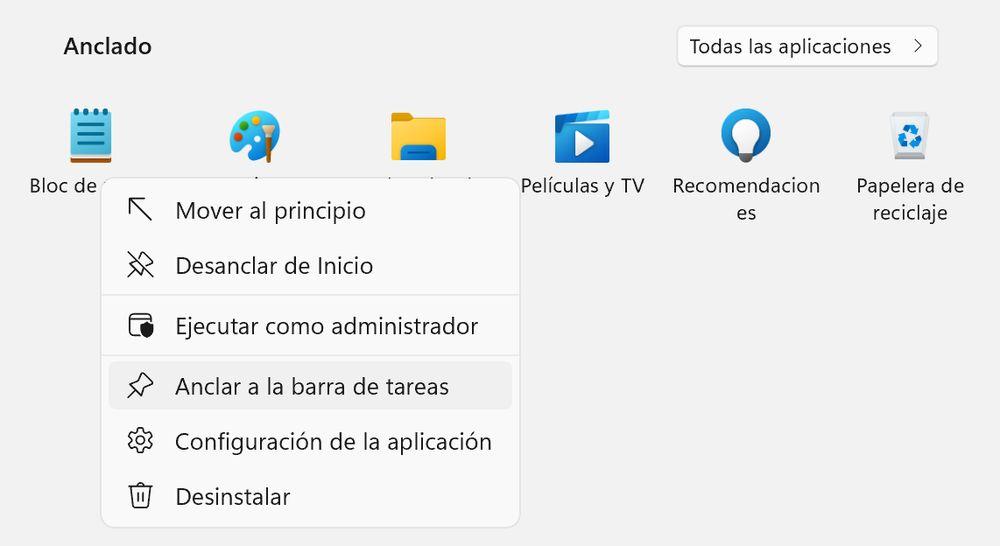
Lo que tienes que hacer es, si no lo has hecho ya, anclar el Bloc de notas a la Barra de tareas. El sistema para hacerlo es fácil. Entra en Inicio, busca el icono de la aplicación, haz clic derecho y selecciona Anclar a la barra de tareas. Eso hará que el programa se sume a los iconos que aparecen en la parte inferior del menú. Con esto, aunque quizá no lo sepas, ya tendrás tu atajo de teclado. ¿Cómo? Todos los programas que están anclados a tu Barra de tareas se pueden abrir combinando la tecla Windows y el número que les corresponde. Para saber qué número es, solo tienes que contar desde la izquierda. En nuestro caso, por ejemplo, el Bloc de notas se abre pulsando Windows + 4.
Con Símbolo del sistema
Para llegar a Símbolo del sistema solo tienes que pulsar Windows + R, luego escribir cmd y pulsar Ejecutar. A continuación ya estarás en la pantalla de comandos donde tendrás que hacer la petición para que se abra el software. Eso sí, piensa que tienes que escribir el nombre del programa en inglés como «notepad» y no «bloc de notas».

De esa forma te cargará la herramienta de manera instantánea y ya podrás comenzar a escribir. Algo similar puedes hacer con PowerShell, lo que tampoco sorprende a la vista de que se usan bajo las mismas reglas. Para ello, pulsa Windows + R y escribe PowerShell para ejecutar la herramienta. Una vez dentro repite lo mismo que en el ejemplo anterior escribiendo «notepad».

En ambos casos puedes llegar a CMD o PowerShell sin necesidad de la combinación de Windows + R. Para ello entra en Inicio y escribe el nombre del programa en la caja de búsqueda.
Desde Ejecutar
Piensa que nunca se sabe qué puede pasarle a tu ordenador para que necesites tener a mano estas muchas opciones con las que abrir el Bloc de notas. Por eso, aunque pueda parecer un poco obvio, también te tenemos que recordar que puedes cargarlo mediante el menú de Ejecutar del que te hemos hablado en el apartado anterior.

Por lo tanto, pulsa Windows + R y escribe «notepad». Eso hará que la herramienta también cargue con una página en blanco como en los otros casos.
Desde el menú del clic derecho
¿Qué aparece cuando haces clic derecho en una parte cualquiera de tu ordenador? Ese menú contextual es muy valioso, puesto que te puede ayudar a ahorrar mucho tiempo en el día a día. No obstante, este método es un poco más complejo y no se recomienda a aquellas personas que no tengan un sólido conocimiento del funcionamiento de Windows. Al fin y al cabo, tienes que editar el registro de Windows y no es precisamente lo más seguro.
Si entiendes lo que estás haciendo, presta atención a los pasos que debes dar. Primero pulsa en Windows + R y ejecuta «regedit». Luego en el menú superior que comienza por Equipo introduce esta ruta EquipoHKEY_CLASSES_ROOTDirectoryBackgroundshell. A continuación, selecciona Shell, haz clic derecho y elige «Nueva clave». El nombre que le tienes que poner a la clave es «Notepad».

Selecciona la clave que has creado, pulsa el botón derecho y elige Nueva clave. Ahora ponle el nombre de «command». Con eso habrás creado una clave (command) que estará dentro de Notepad. Para seguir, elige la clave command en el lado de la izquierda y, en la derecha, haz doble clic en predeterminada. Después tienes que hacer clic en el campo de valor y poner esta ruta: «C:WindowsSystem32notepad.exe». Luego guarda y cierra todo el menú del Editor del Registro. Ahora el Bloc de notas se habrá añadido a ese menú del botón derecho y lo tendrás siempre accesible de forma sencilla.
¿Qué método prefieres?
¿Te has quedado con uno que sea tu preferido? Hay muchas formas de abrir el Bloc de notas y cada una apuesta por una vertiente distinta. A nosotros nos gusta, especialmente, el acceso rápido que tenemos al programa desde la Barra de tareas con la tecla de Windows. Si todavía quieres más alternativas, hay otras formas posibles.

Por ejemplo, puedes recurrir al Explorador de archivos de Windows y en la barra de navegación superior, escribir simplemente «Notepad». Eso hará que cargue el programa al instante. Como puedes ver, en Windows todos los caminos no llevan a Roma, sino que te llevan al mítico Bloc de notas.



No hay comentarios:
Publicar un comentario